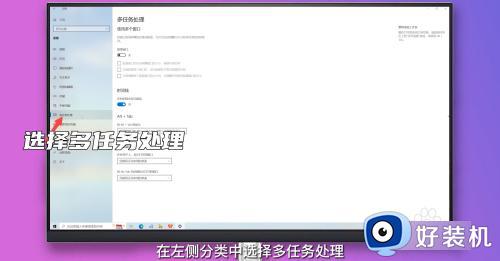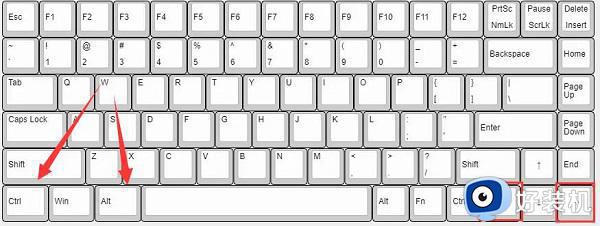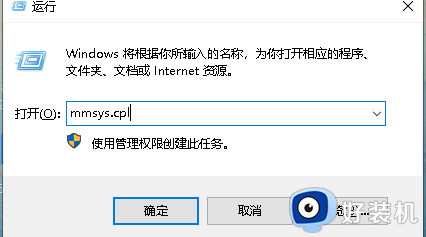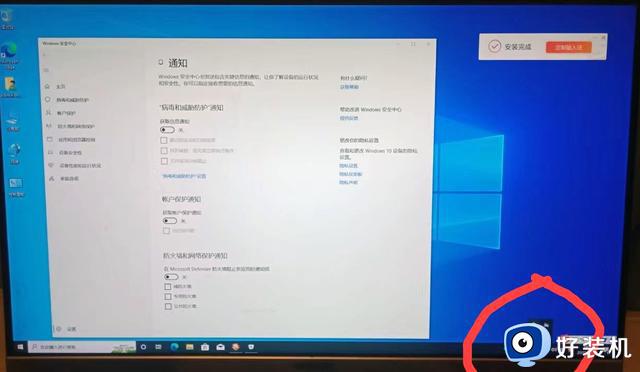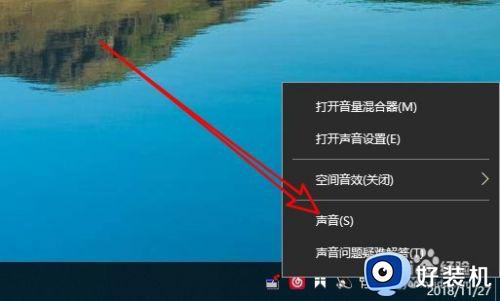电脑分屏怎么设置左右 电脑如何设置左右屏幕
时间:2023-06-19 17:04:24作者:haoxt
现在电脑显示器屏幕越来越大,默认情况下电脑系统只能显示一个操作界面,现在新版操作系统都支持分屏显示,比如可以左右分屏,一个屏幕操作两个界面。许多用户还不清楚电脑分屏怎么设置左右,所以本文小编就来和大家分享电脑如何设置左右屏幕的方法。
一、开启分屏功能
1、首先,打开电脑桌面,点击电脑桌面左下角“开始”按钮,点击选择“设置”选项。
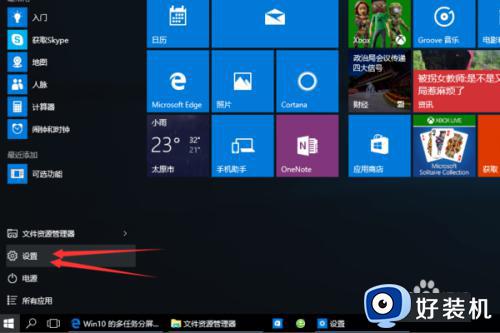
2、进入“设置”中的子菜单“系统”选项。
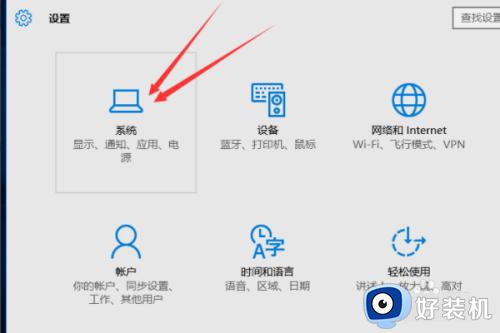
3、点击“系统”中的“多任务”。
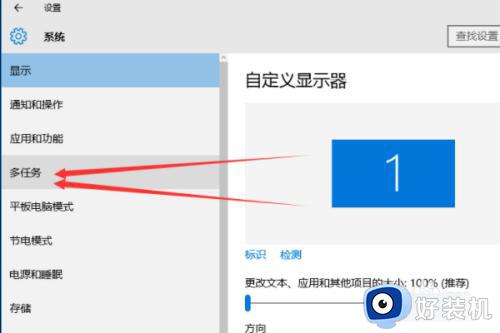
4、打开“多任务”中“对齐”下方的三个选项全部设置为“开”,完成后开始使用多任务分屏功能,全部关闭,可关闭多任务分屏功能。
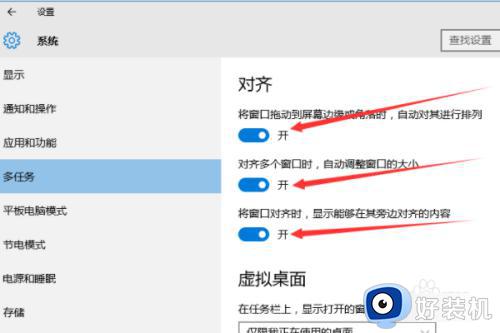
二、左右分屏
1、打开需要分屏使用的应用,以浏览器为例,此时是全屏显示的。
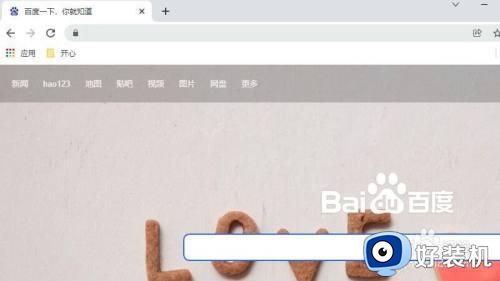
2、接着同时按住Windows键和左箭头键←,这样浏览器就在左侧显示了。
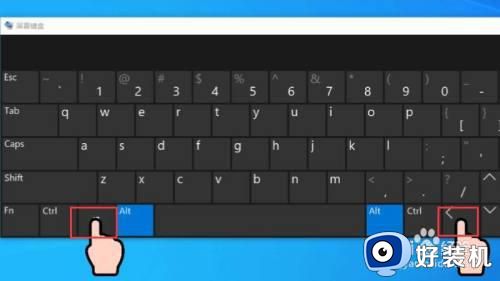
3、再在应用中点击需要分屏显示的另一个应用,即可完成左右分屏,左右各一半。
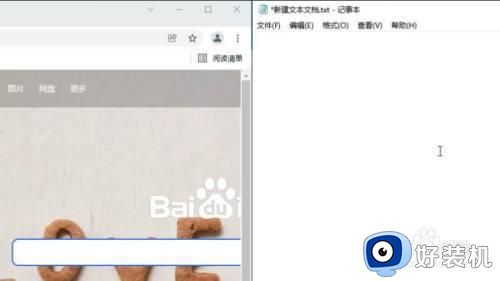
电脑分屏怎么设置左右的操作步骤就是这样子,如果你需要用到电脑左右分屏的功能,就可以来学习下这个教程,希望对大家有帮助。